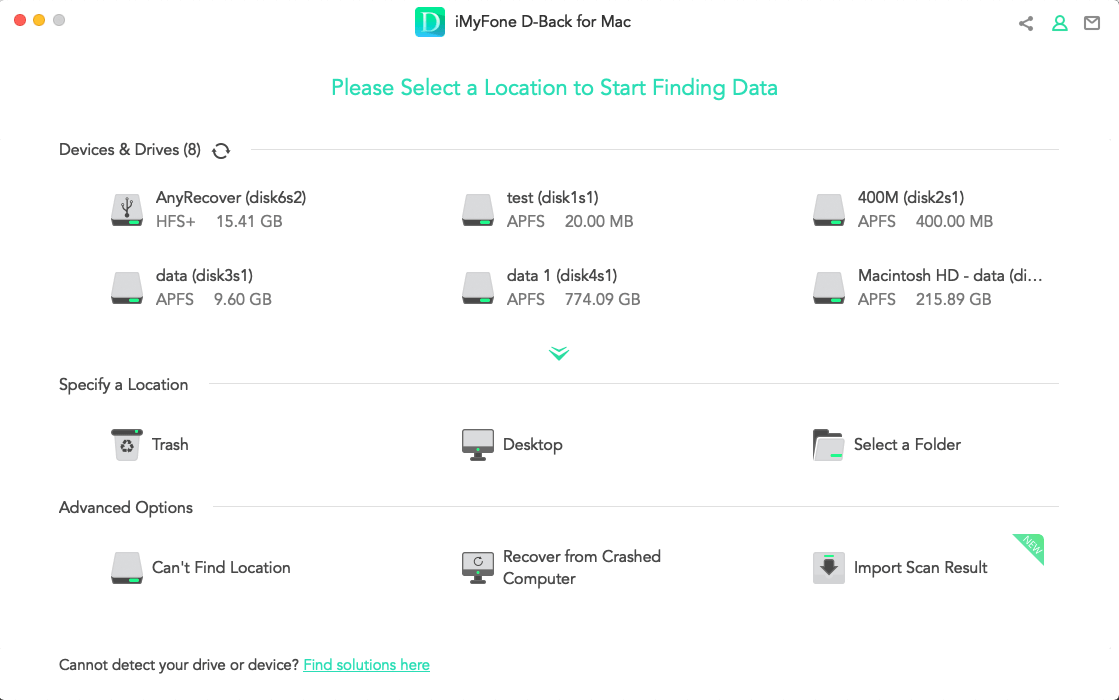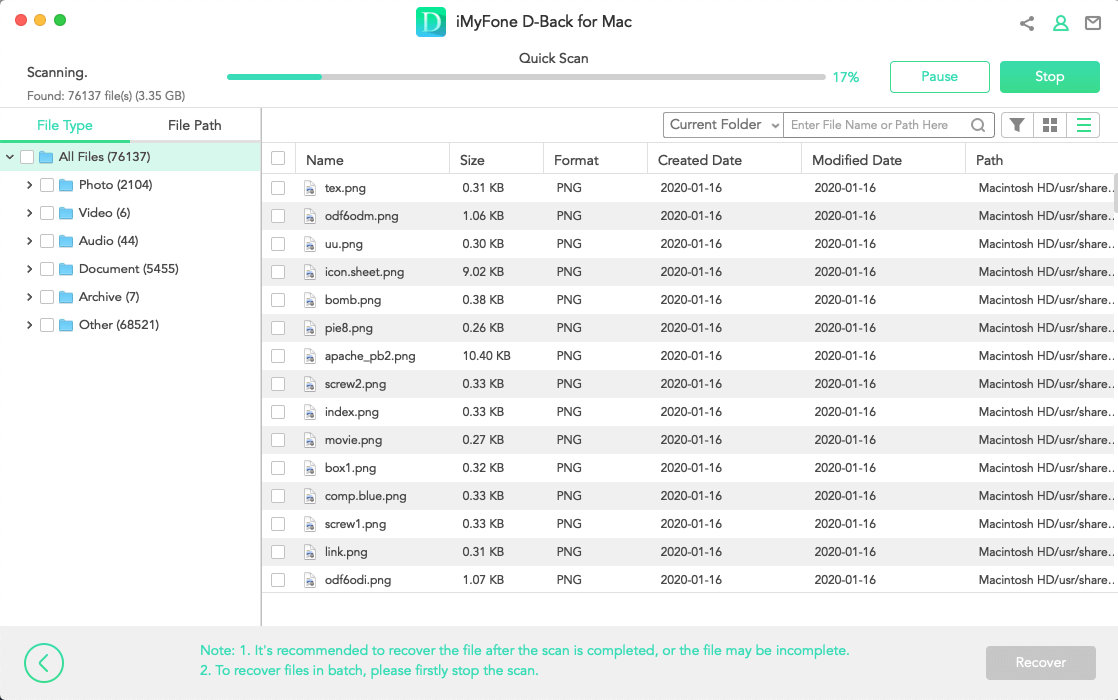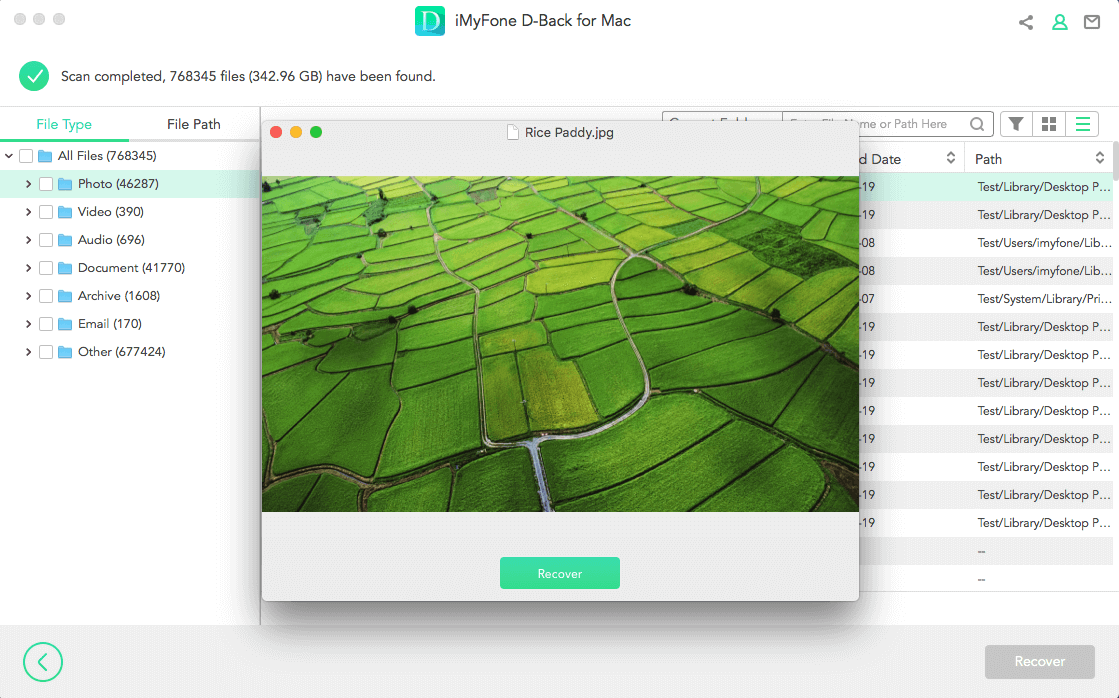ما الذي يمكن استرداده على Mac؟
إذا كنت ترغب في استعادة البيانات المحذوفة في نظام التشغيل Mac OS X: مثل مستندات العمل الحساسة والصور ومقاطع الفيديو وما إلى ذلك، يمكن لبرنامج D-Back for Mac استردادها جميعًا بسهولة إذ يدعم برنامج استعادة بيانات Mac هذا أكثر من 1000 نوع من أنواع الملفات بغض النظر عما إذا كانت مفقودة أو مهيأة.
استعادة البيانات الموجودة على أي وحدة تخزين داخلية وخارجية
-
المستندات
DOC/DOCX و XLS/XLSX و PPT (PPT / PPTX) و PDF و CWK و HTML (HTM) و INDD و EPS و PAGES و KEY و NUMBERS و VSD و ODT و ODP و ODS و ODG و ODF وما إلى ذلك.
-
ملفات الصوت
AIF/AIFF و M4A و MP3 و WAV و WMA و APE و MID/MIDI و OGG و AAC و RealAudio و VQF وما إلى ذلك.
-
الصور
JPG/JPEG و TIFF/TIF و PNG و BMP و GIF و PSD و CRW و CR2 و NEF و ORF و RAF و SR2 و MRW و DCR و WMF و DNG و ERF و RAW و SWF و SVG و DWG و NRW وما إلى ذلك.
-
البريد الالكتروني
PST و DBX و EMLX وما إلى ذلك (إنشاء Outlook و Outlook Express ...)
-
الفيديو
AVI و MOV و MP4 و M4V و WMV و 3GP و 3G2 و MKV و ASF و FLV و SWF و MPG و RM / RMVB و MPEG وما إلى ذلك.
-
ملفات أخرى
الملفات (مثل ZIP و RAR و SIT و ISO وما إلى ذلك) و exe و html و SITX وما إلى ذلك.
-
MacBook / iMac
متوافق تمامًا مع macOS 10.10 - 11.0.
-
القرص الصلب الداخلي
استرجع البيانات من محركات الأقراص الثابتة ومحركات أقراص SSDs والأقراص المرنة ومحركات الأقراص المضغوطة وما إلى ذلك.
-
سواقة قلم
استعادة الملفات من محركات أقراص USB المحمولة والأقلام ومحركات أقراص USB وما إلى ذلك.
-
القرص الصلب الخارجي
استرجع البيانات المفقودة من Seagate و WD و Toshiba وغيرها من العلامات التجارية لمحركات الأقراص الصلبة الخارجية.
-
شريحة الذاكرة
استرجع البيانات من جميع أنواع بطاقات الذاكرة مثل بطاقات SD / SDHC / SDXC وبطاقات CF / XD / MMC والمزيد.
-
الكاميرات الرقمية والمزيد
تتوافق الأداة مع العلامات التجارية المختلفة للكاميرات الرقمية ومشغلات الفيديو وكاميرات الفيديو والعديد من الأجهزة الأخرى.
مما يجعلها أفضل أداة لاستعادة البيانات على نظام Mac
مقارنة النسخة التجريبية المجانية مع النسخة الكاملة
النسخة التجريبية المجانية
$0-
استعادة بيانات من الكمبيوتر (100 مليون فقط)
-
فحص البيانات المحذوفة بعمق
-
معاينة البيانات قبل الاسترداد النهائي
-
استعادة الملفات المتعددة
-
استعادة الملفات المتعددة
-
استعادة التقسيم المفقودة
-
استعادة البيانات من قرص خام
النسخة الكاملة
$59.95-
استعادة بيانات غير محدودة من الكمبيوتر
-
استعادة بيانات غير محدودة من الكمبيوتر
-
معاينة البيانات قبل الاسترداد النهائي
-
استعادة الملفات المتعددة
-
استعادة الأجهزة المتعددة
-
استعادة التقسيم المفقودة
-
استعادة البيانات من قرص خام
مراجعات المستخدمين
أسئلة متكررة
لا يزال من الممكن استرداد بعض الملفات على الرغم من عدم إمكانية معاينتها بواسطة البرنامج. ولراحتك نعرض فيما يلي بعض التنسيقات التي يمكن معاينتها بواسطة برنامج D-Back for Windows و D-Back for Mac. يمكنك تحريك الماوس لضبط حجم المعاينة أو تكبير نافذة المعاينة. Windows:
لنظام التشغيل Windows:
الصور:JPG و JPEG و PNG و BMP و TIF و TIFF و ICO و CUR و SVG و ICNS و PBM و PGM و PPM و SVGZ و TGA و WBMP و WEBP و XBM و XPM و GIF وما إلى ذلك.
الصوتيات:WAV و MP3 و WMA و M4A و AIF و AIFF وما إلى ذلك.
الفيديو:MP4 و SWF و MOV و AVI و MKV و MPG و ASF و WMV و 3GP وما إلى ذلك.
المستندات:TXT و XML و PLIST و RTF و PUB و XLSM و XLSB و CSV و DOC و DOCX و XLS و XLSX و PPT و PPTX و PDF وما إلى ذلك.
البريد الالكتروني:EML ، و EMLX ، و MSG وما إلى ذلك.
لنظام التشغيل Mac:
المستندات:TXT و XML و PLIST و RTF و XLSM و CSV و DOC و DOCX و XLS و XLSX و PPT و PPTX و PDF و HTML و KEY وNumbers وPages وما إلى ذلك.
الصور:JPEG و JPG و PNG و BMP و TIF و TIFF و ICO و CUR و SVG و ICNS و PBM و PGM و PPM و SVGZ و TGA و GIF و PSD و CRW و CR2 و NEF و ORF و RAF و SR2 و MRW DCR و WMF و DNG و ERF و RAW و AI و HEIC وما إلى ذلك.
الصوتيات:WAV و MP3 و WMA و M4A و AIF و AIFF وما إلى ذلك.
الفيديو:M4V و MP4 و MOV و 3GP و MPG وما إلى ذلك.
البريد الإلكتروني:EXL و EMLX ، وما إلى ذلك.